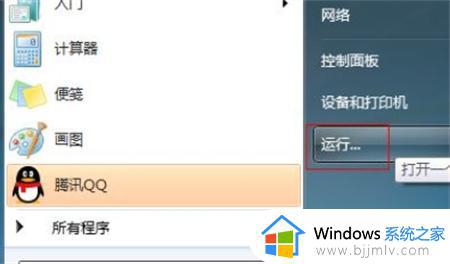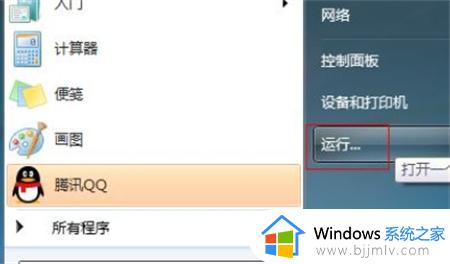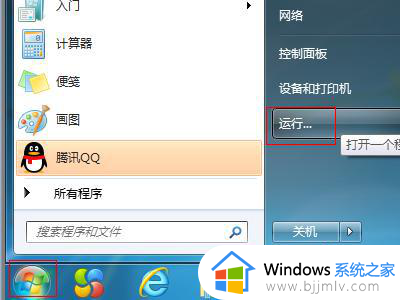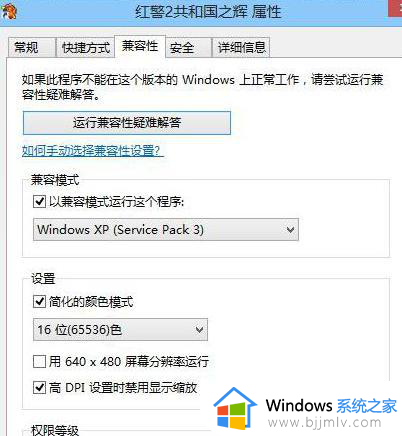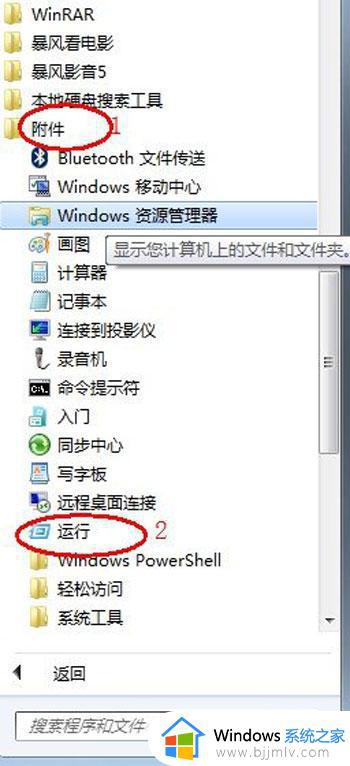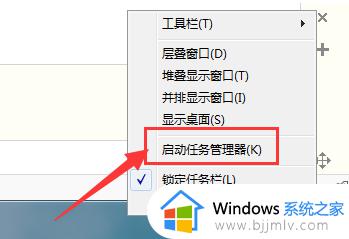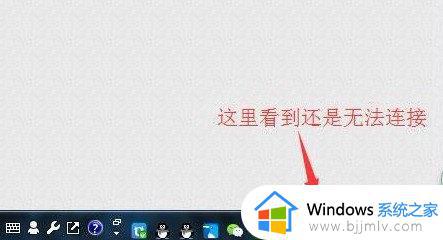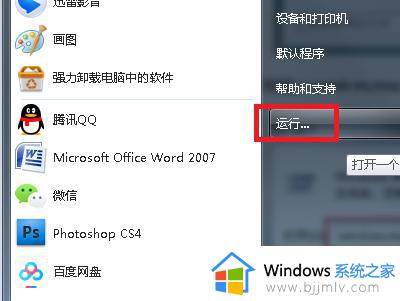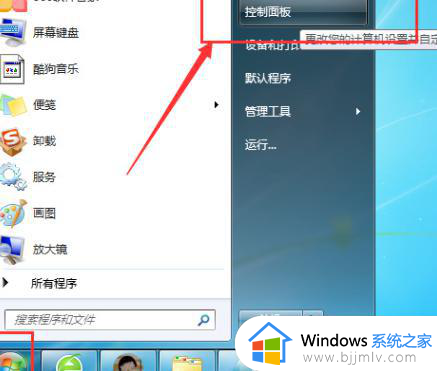win7系统explorer.exe无响应桌面卡死无反应怎么解决
在win7电脑中,explorer.exe是微软系统的程序管理器或者文件资源管理器,如果不小心删除了就会导致系统图形界面无法使用,例如近日就有用户遇到了win7系统运行时出现explorer.exe无响应桌面卡死点击无反应的情况,对于这种情况小编在这里就来教大家win7系统explorer.exe无响应桌面卡死无反应解决方法。
具体方法:
1、首先第一步,我们需要打开IE浏览器。
点击右上方的工具栏目,找到Internet选项并将其打开。
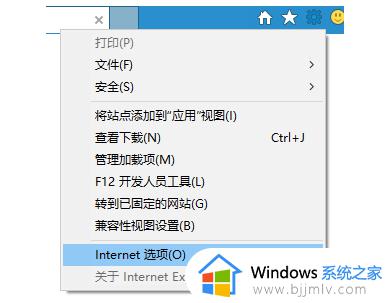
2、接上一步,接着我们转到高级选项,点击重置。
再勾选删除个人设置就可以啦。
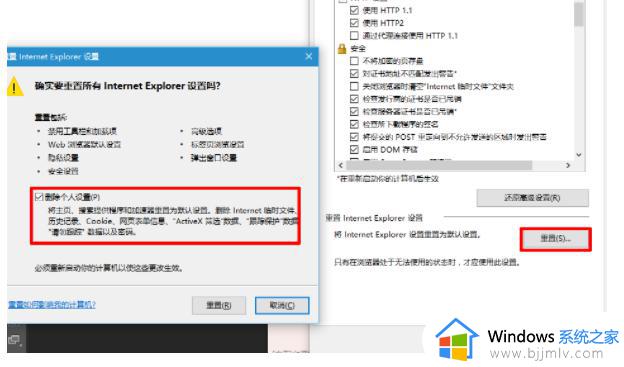
3、除了上述方法,我们还可以直接用Win+R功能,打开运行。
输入CMD。
然后在弹出的窗口后输入这一串代码。
for %1 in (%windir%system32*.dll) do regsvr32.exe /s %1
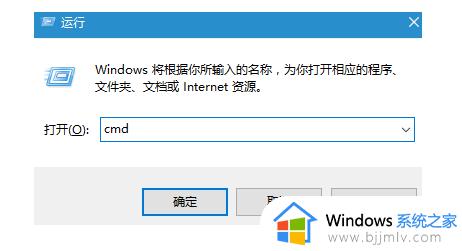
以上就是有关win7系统explorer.exe无响应桌面卡死无反应解决方法了,如果你电脑有出现类似的情况,那么就可以根据小编的操作来进行解决,非常的简单快速,一步到位。